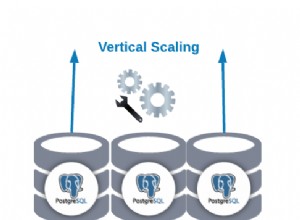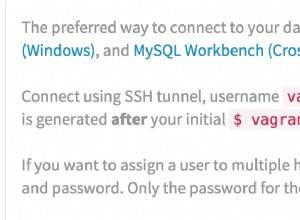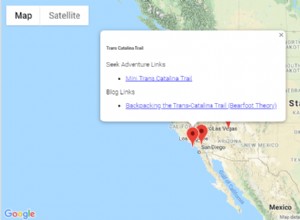Tworzenie kopii zapasowej/eksportowanie bazy danych
Istnieją dwa sposoby tworzenia kopii zapasowej/eksportowania bazy danych SQL Server za pomocą SQL Server Management Studio:
-
Kliknij prawym przyciskiem bazę danych → Zadania → Generuj skrypty → Wybierz DB → Zmień opcję „Dane skryptu” na true → …
-
Kliknij prawym przyciskiem bazę danych → Zadania → Kopia zapasowa → ...
Pierwsza metoda tworzy plik .sql, który następnie musimy uruchomić. Problem z tą metodą polega na tym, że plik .sql może być zbyt duży, aby można go było otworzyć za pomocą programu SQL Server Management Studio. W takim przypadku musimy skorzystać z narzędzia sqlcmd (powinno być już zainstalowane, jeśli mamy SQL Server MS). Instrukcje poniżej.
Druga metoda tworzy plik .back, który można łatwo zaimportować do pustej bazy danych.
Importowanie bazy danych
Jeśli mamy plik .sql i nie jest on zbyt duży, możemy go po prostu otworzyć za pomocą SQL Server MS i uruchomić.
Jeśli mamy plik .sql, ale jest zbyt duży, aby można go było otworzyć w SQL Server MS, musimy użyć sqlcmd w następujący sposób:
>sqlcmd -i C:\panels_QA28July11.sql -o C:\PanelsImportResult.txt
Parametr po -i to plik do zaimportowania. Parametr po -o wskazuje, gdzie zapisać dane wyjściowe. Możemy pominąć drugi parametr, jeśli chcemy zobaczyć proces na ekranie.
Domyślnie będzie korzystał z komputera lokalnego i lokalnego serwera bazy danych. Jeśli chcemy użyć innej maszyny i serwera, używamy opcji -S.